1. Stolen Device Protection (bảo vệ thiết bị bị đánh cắp)
Tính năng Stolen Device Protection (bảo vệ thiết bị bị đánh cắp) được giới thiệu lần đầu tiên trên iOS 17.3, giúp bảo vệ iPhone khi bị đánh cắp.
Do đó, để có thể sử dụng tính năng này, bạn cần nâng cấp iPhone lên phiên bản iOS 17.3 hoặc cao hơn bằng cách vào phần Settings (cài đặt) - General (cài đặt chung) - Software Update (cập nhật phần mềm) - Download and Install (tải về và cài đặt).
Khi hoàn tất, người dùng chỉ cần vào Settings (cài đặt) - Face ID and Passcode (Face ID và mật mã), kích hoạt tùy chọn Stolen Device Protection (bảo vệ thiết bị bị đánh cắp). Bạn đọc quan tâm có thể tham khảo thêm thông tin trong bài viết này.
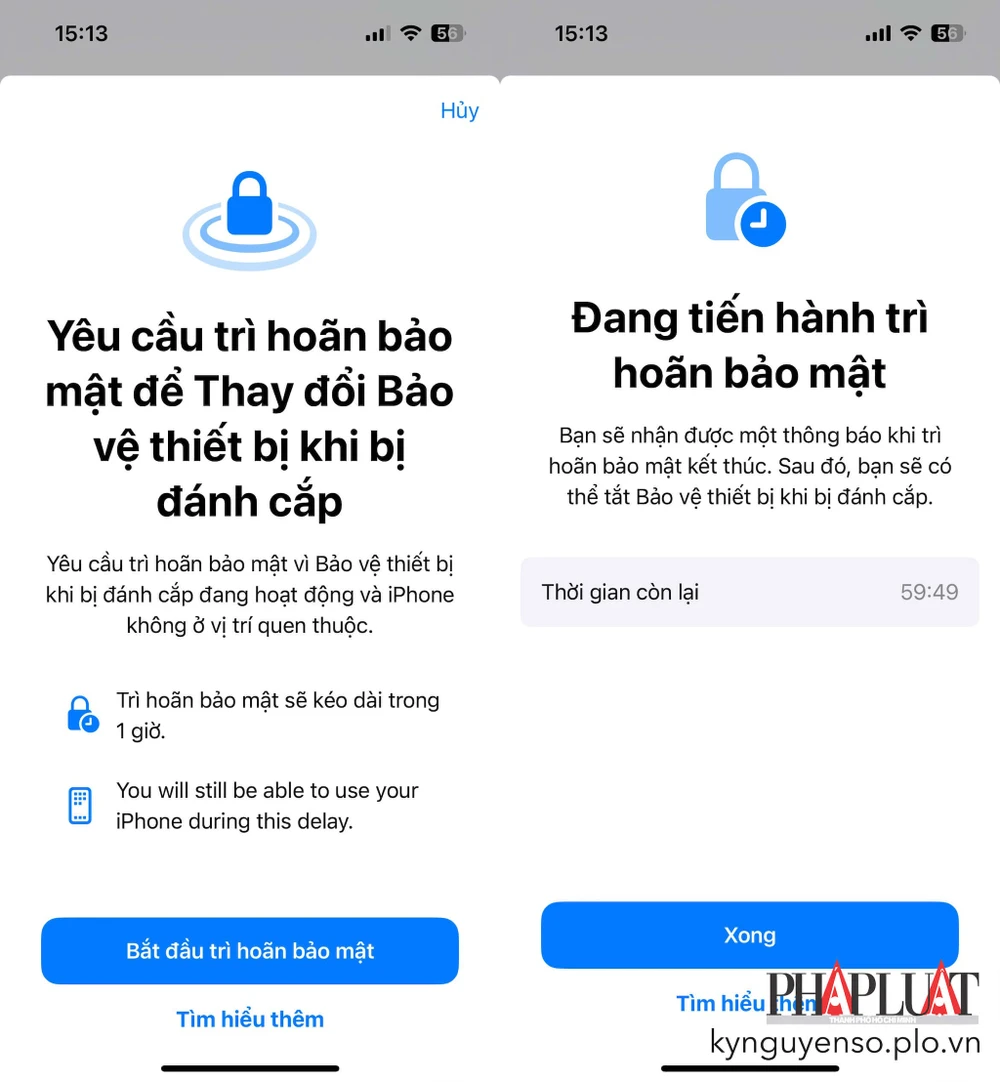
2. Khóa các tab (thẻ) riêng tư trên Safari bằng Face ID
Cụ thể, bắt đầu từ phiên bản iOS 17, khi muốn xem lại/mở các thẻ riêng tư trên Safari, người dùng bắt buộc phải xác thực lại bằng Face ID. Tính năng này cũng có sẵn trên macOS Sonoma, yêu cầu xác thực bằng mật khẩu hoặc Touch ID (vân tay).
Để kích hoạt tính năng này, bạn hãy truy cập vào phần Settings (cài đặt) trên iPhone, tìm đến mục Safari và bật tùy chọn Require Face ID to Unlock Private Browsing (yêu cầu Face ID để mở khóa duyệt riêng tư).
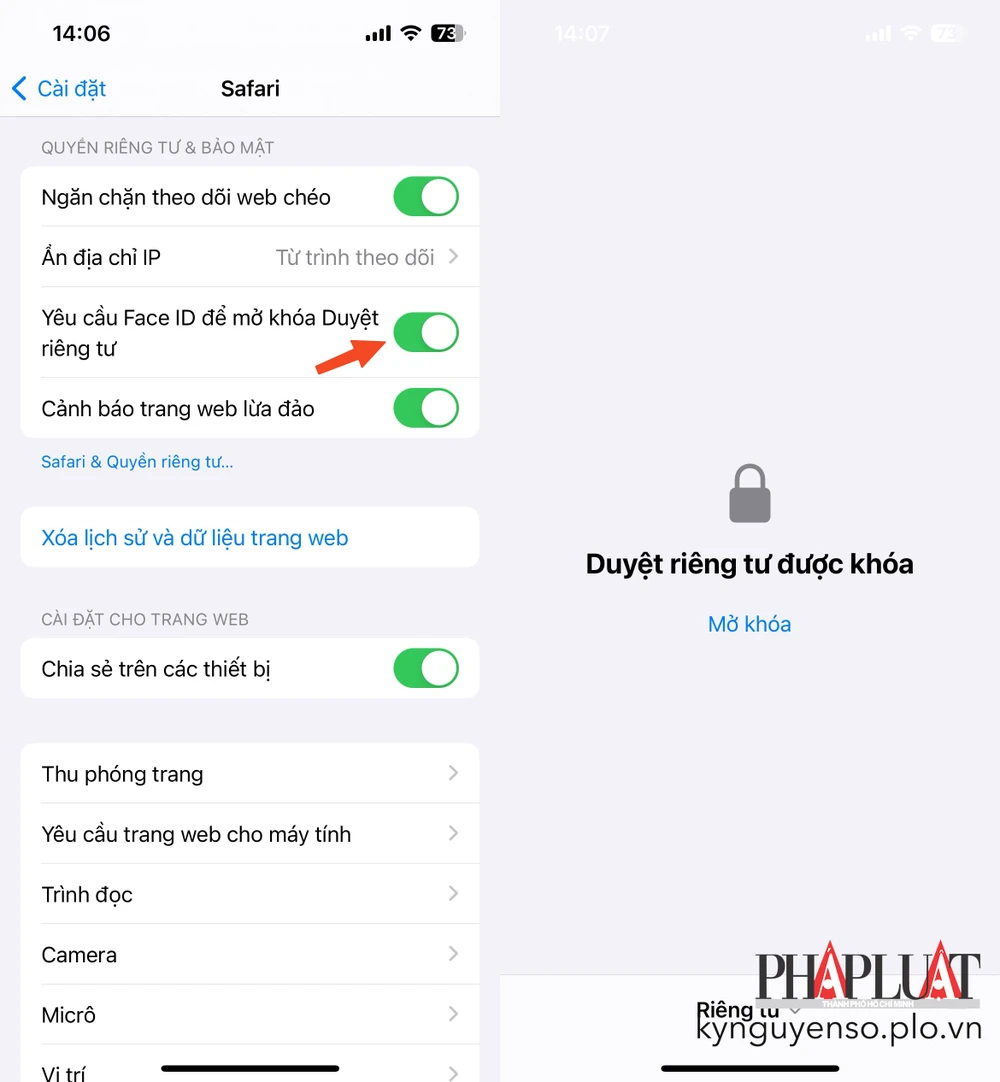
3. Ngăn chặn theo dõi khi lướt web trên iPhone
Cũng trong phần cài đặt của trình duyệt Safari, người dùng có thể ngăn chặn theo dõi khi lướt web bằng cách kích hoạt tùy chọn Advanced - Advanced Tracking and Fingerprinting Protection (phòng chống lấy dấu vân tay và theo dõi nâng cao) - Private Browsing (duyệt riêng tư) hoặc All browsing (tất cả hoạt động duyệt).
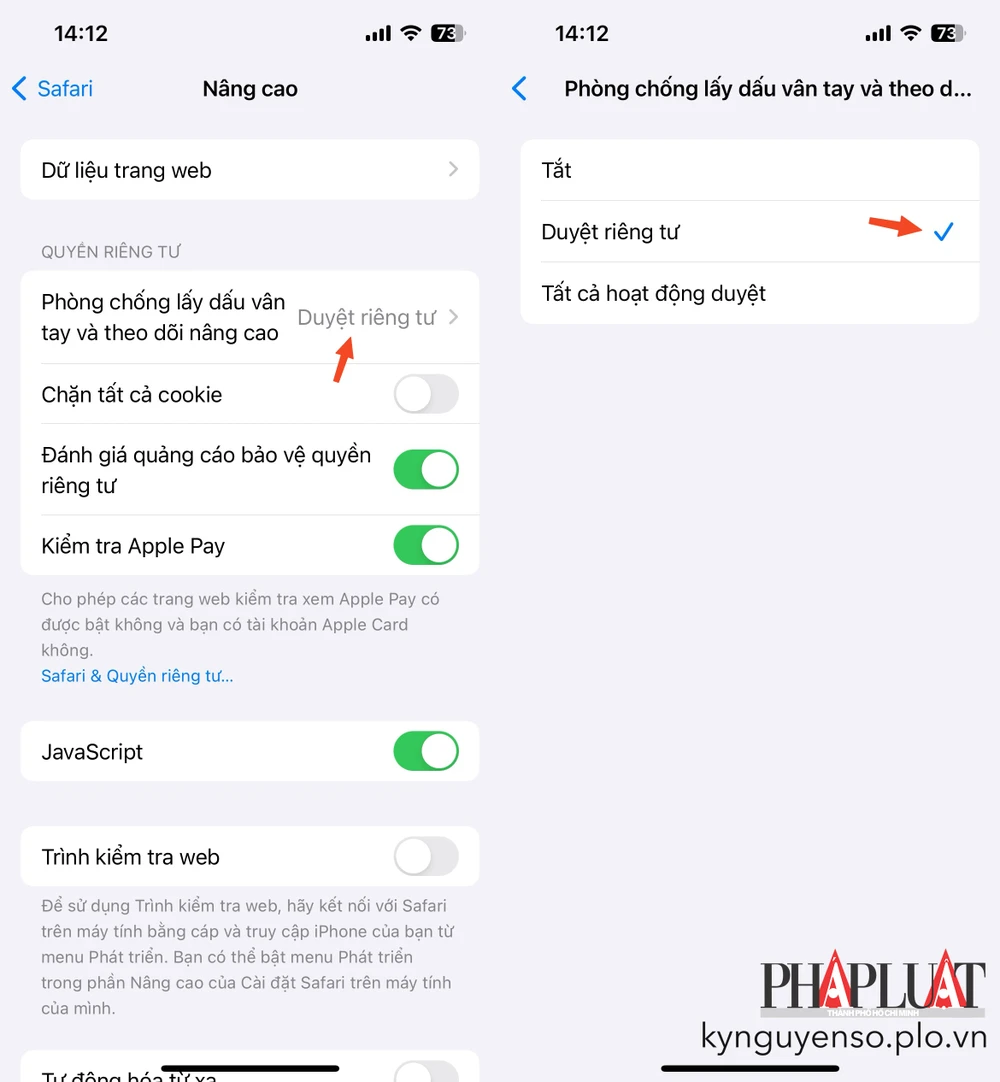
Kể từ lúc này, các ứng dụng như Safari, Mail và Messages trên iOS 17 có thể tự động phát hiện các liên kết và ngăn chặn theo dõi theo thời gian thực.
4. Tự động xóa mã xác minh
Nếu đã kích hoạt tính năng xác minh hai bước (2FA), chắc hẳn là bạn sẽ nhận được rất nhiều mã xác minh mỗi ngày thông qua tin nhắn SMS.
Để tránh bị lộ thông tin xác thực, bạn nên kích hoạt tính năng tự động xóa mã xác minh trên iPhone bằng cách vào Settings (cài đặt) - Passwords (mật khẩu) - Password Options (tùy chọn mật khẩu) - Clean up Automatically hoặc Delete After Use.
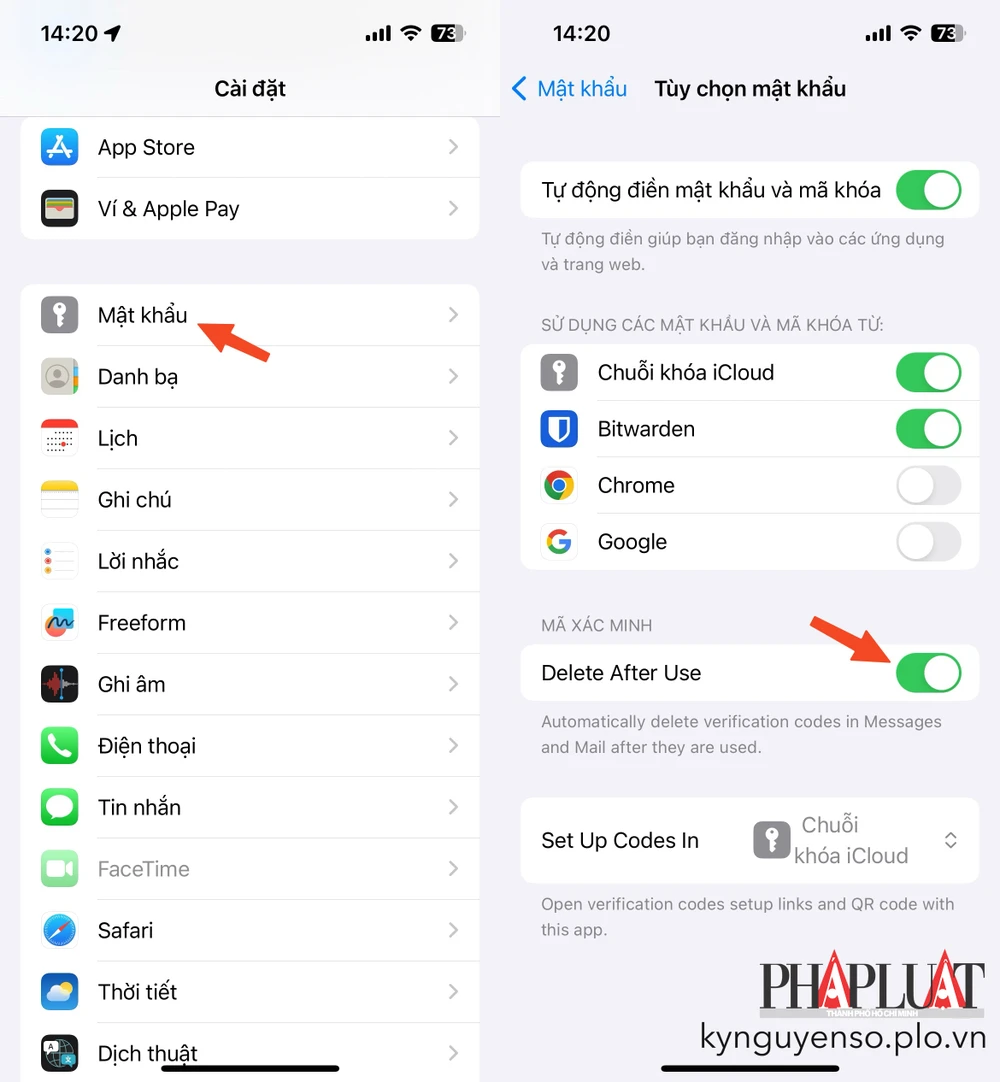
Như vậy là Kỷ Nguyên Số đã giới thiệu hoàn tất 4 tính năng trên iPhone mà bạn nên bật càng sớm càng tốt để tránh bị lộ dữ liệu, bảo vệ thông tin tốt hơn trong dịp tết.
Nếu cảm thấy hữu ích, bạn đừng quên chia sẻ bài viết cho nhiều người cùng biết hoặc để lại bình luận khi gặp rắc rối trong quá trình sử dụng.

iPhone có thể đang bí mật theo dõi bạn thông qua thông báo
(PLO)- Các nhà nghiên cứu cho biết một số ứng dụng iOS đang sử dụng thông báo để vượt qua các biện pháp bảo vệ quyền riêng tư của Apple, theo dõi người dùng.
